Настройка PPPoE Relay (для работы IP телефонии) на TP-Link Archer АХ20
1. Откройте любой веб-браузер (Google Chrome/Mozilla Firefox/Opera/Яндекс.Браузер/Microsoft Edge/Safari) на устройстве, которое подключено по Wi-Fi или с помощью кабеля к роутеру.
В адресной строке введите адрес 192.168.0.1 или tplinkwifi.net (точный адрес указан на корпусе роутера) и нажмите Enter.
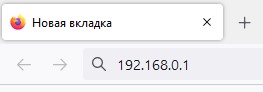
Иногда вместо интерфейса открывается поисковик. В таком случае попробуйте ввести в адресную строку https://192.168.0.1/
Если интерфейс роутера все равно не открылся, то можно сбросить настройки через кнопку RESET на корпусе роутера.
2. На экране должна открыться страница авторизации. По умолчанию имя пользователя и пароль — admin. После ввода имени пользователя и пароля нажмите кнопку LOG IN.
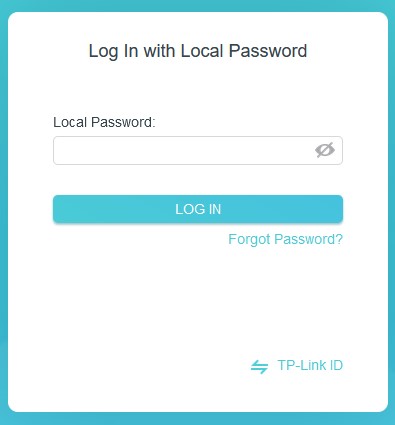
3. После входа вы окажетесь в веб-интерфейсе роутера. Сверху выберите вкладку “Advanced”, чтобы перейти в расширенные настройки. Затем слева выберите раздел “Network” и в нём выберите подраздел “IPTV/VLAN”. Откроется страница настроек IPTV.
IPTV/VLAN выберите Enable. В поле Mode выберите Bridge. Затем ниже необходимо выбрать режим IPTV для LAN порта, за которым находится телефонный шлюз.
После того, как выполнили все настройки, нажмите внизу кнопку Save.
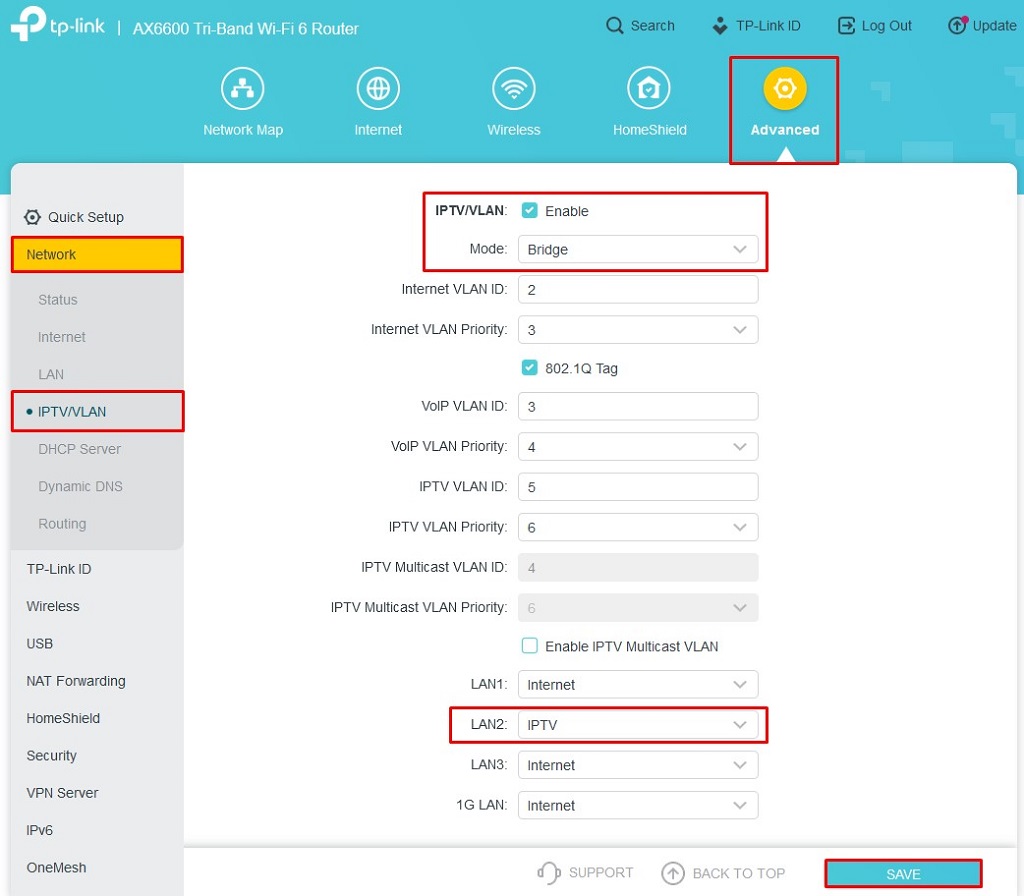
АО «ЭР-Телеком Холдинг» осуществляет обработку персональных и иных пользовательских данных в соответствии с Политикой в отношении обработки персональных данных.
ООО «Кроникс Плюс» осуществляет обработку персональных и иных пользовательских данных в соответствии с Политикой в отношении обработки персональных данных.
© АО «ЭР-Телеком Холдинг» 2011-2024

